

|
|
|
|
|
|
| 手机教程简介: 苹果iPhone怎样删除iOS更新文件: |
|
就目前一些已经升级到iOS 10.2的网友反馈来看,大部分都反映10.2比之前的10.1版本更为耗电,所以小编并不建议小白(动手能力较弱的苹果用户)马上跟着升级,此手机教程由软件自学网首发,因为很多升级了系统,发现并没有想象中那么好用,或者整体体验更差了,并不懂怎么降回去原来的系统,是一件比较麻烦的事情。 那么,iPhone上已经很“贴心”地帮你下载好了iOS 10.2更新固件,你就会频繁地收到如下图所示的温馨提醒“输入密码以在今晚更新,如接入电源,iPhone将在02:00到05:00之间自动更新”。如果你输入了iPhone解锁密码,那么就默认了自动更新,只要一插上充电器,就会很贴心地帮你完成系统更新啦,小白就头大了(明明就不想更新,还自动帮我升级了,香菇!) 所以,当你遇到这样的提示页面时候,如果确实不想升级更新系统,那么果断地点击右上角的【稍后提醒我】,切记,不要输入解锁密码!不要输入解锁密码!不要输入解锁密码!重要事情说三遍!!! 接下来,按照下面的步骤,对已经自动下载的iOS 10.2更新固件进行删除即可。在iPhone桌面上,找到设置图标,直接打开  往下翻页,找到通用选项,点击打开它  这时,在打开的新页面当中,找到储存空间与iCloud用量选项,点击打开即可 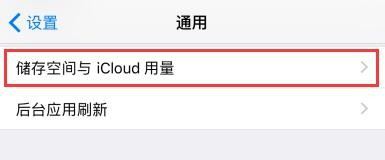 进入储存空间与iCloud用量设置页面,在储存空间栏目下,点击打开管理储存空间选项 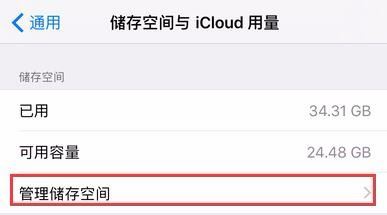 在打开的储存空间页面中,你将会看到各种APP当前所占用空间的列表,往下翻页,找到iOS 10.2,可以看到小编这里的系统更新固件占用了500MB以上的容量,点击打开它  在打开的软件更新页面当中,我们直接点击iOS 10.2下方的删除更新按钮  页面下方将会弹出一个询问窗口,如果确实不想更新,点击删除更新,这样就把已经下载好的固件删除掉了 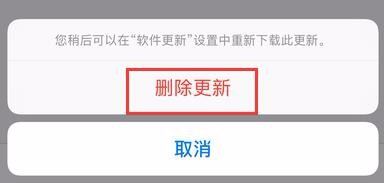 我们也可以返回到原来的通用设置页面查看一下,点击软件更新选项 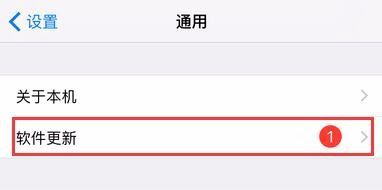 这时,软件更新页面当中,iOS 10.2下方显示下载并安装,说明当前已经彻底将固件删除掉,若想再次安装,点击下载并安装即可  |
|
|
|
|